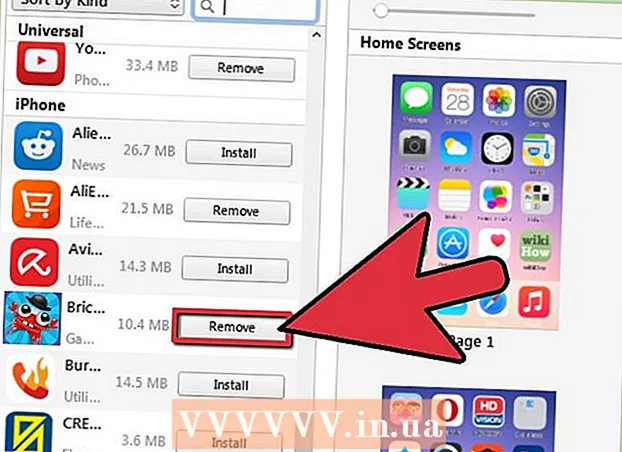Pengarang:
Peter Berry
Tanggal Pembuatan:
15 Juli 2021
Tanggal Pembaruan:
1 Juli 2024

Isi
Artikel wikiHow ini menjelaskan cara menyimpan foto Facebook ke komputer, ponsel, atau tablet Anda. Anda memerlukan akun Facebook untuk melakukan ini. Namun perlu diingat bahwa kami tidak dapat mengunggah foto sampul orang lain.
Langkah
Metode 1 dari 2: Di komputer
Buka Facebook. Kunjungi https://www.facebook.com/ di browser web. Halaman Umpan Berita Anda akan terbuka jika Anda masuk.
- Jika Anda tidak masuk ke akun Facebook Anda, Anda harus memasukkan alamat email (atau nomor telepon) dan kata sandi Anda di kiri atas halaman untuk masuk.

Buka foto yang ingin Anda unduh. Gulir pada Kabar Berita hingga Anda menemukan foto yang ingin diunduh, atau buka profil orang yang mempostingnya untuk menemukannya.- Anda tidak dapat menyimpan foto sampul di Facebook.
- Anda dapat mengakses profil seseorang dengan mengklik bilah pencarian di bagian atas halaman Facebook, memasukkan nama audiens, mengklik nama depan mereka di menu drop-down, lalu mengklik profil mereka dari hasil.

Klik pada fotonya. Gambar terbuka dalam layar penuh.
Pilih gambar. Tempatkan penunjuk mouse pada gambar. Anda akan melihat sejumlah opsi berbeda muncul di sekitar bingkai.
- Penunjuk mouse kanan ada pada gambar yang ingin Anda muat.

Klik Pilihan (Pilihan). Saat penunjuk mouse berada di atas gambar, opsi ini akan muncul di sudut kanan bawah gambar. Setelah Anda mengklik di sini, menu akan muncul.
Klik Unduh (Unduh). Opsi ini berada di bagian atas menu pop-up. Foto itu akan diunduh ke komputer Anda.
- Di beberapa browser, Anda perlu memilih lokasi penyimpanan dan klik baik.
- Lokasi unduhan default browser adalah folder Download.
Metode 2 dari 2: Di telepon
Buka Facebook. Ketuk ikon aplikasi Facebook "f" putih dengan latar belakang biru. Halaman Umpan Berita Anda akan terbuka jika Anda masuk.
- Jika Anda tidak masuk ke akun Facebook Anda, Anda harus memasukkan alamat email (atau nomor telepon) dan kata sandi Anda di kiri atas halaman untuk masuk.
Buka foto yang ingin Anda unduh. Gulir pada Kabar Berita hingga Anda menemukan foto yang ingin diunduh, atau buka profil orang yang mempostingnya untuk menemukannya.
- Anda tidak dapat menyimpan foto sampul di Facebook.
- Anda dapat mengakses profil seseorang dengan mengetuk bilah pencarian di bagian atas halaman Facebook, memasukkan nama subjek, mengetuk nama mereka di menu tarik-turun, lalu mengetuk profil mereka dari hasil.
Klik pada gambar untuk membukanya.
Tekan lama pada foto. Sebuah menu akan muncul setelah satu hingga dua detik.
Klik Menyimpan foto (Simpan gambar) saat ditampilkan. Opsi di bagian atas menu pop-up. Foto akan disimpan ke ponsel atau tablet Anda. iklan
Nasihat
- Saat mengklik menu Pilihan Di foto Anda sendiri, Anda akan melihat lebih banyak opsi daripada jika Anda melakukan hal yang sama pada foto orang lain.
- Anda juga dapat menyimpan gambar di kebanyakan komputer dengan membukanya, mengklik kanan, dan memilihnya Menyimpan gambar sebagai ... (atau opsi serupa) di menu tarik-turun yang muncul, pilih lokasi penyimpanan, lalu klik baik.
- Jika Anda menggunakan kombinasi tombol pintas Ctrl+S (atau ⌘ Perintah+S di Mac), komputer akan menyimpan halaman web, bukan menyimpan gambar yang Anda pilih.
Peringatan
- Gambar yang diposting di Facebook adalah milik orang yang mempostingnya. Jangan memposting ulang gambar ini di mana pun tanpa persetujuan mereka, tetapi jika Anda memposting, Anda harus menentukan sumbernya.